Vscode + platformIo + Esp8266 环境搭建
环境搭建
使用vscode+platformIO来搭建我们的开发平台,也可以使用Clion作为我们的开发环境,但是搭建Clion开发环境总是报错找不到CMakeList.txt,因此使用vscode作为开发环境。
1.安装python环境
1.1 下载python
python官网:Download Python

根据自己电脑的情况,下载相应的python版本,我们就下载windows最新版的3.11.5。
1.2 安装
下载完成后就傻瓜式的下一步安装就行,注意需要把添加到环境变量勾选上,免去手动添加环境变量。
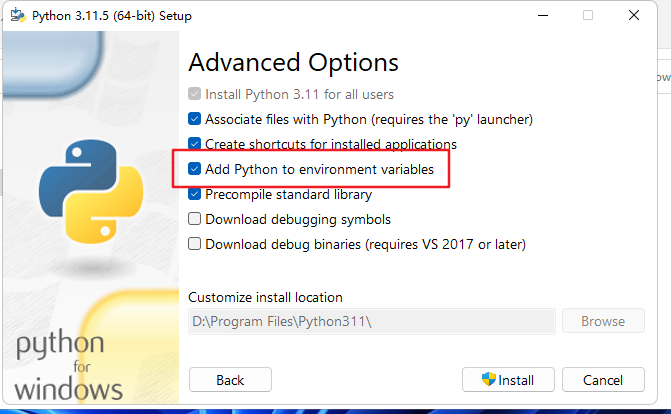
1.3 验证
安装完成后,我们就可以验证一下python是否安装正确,是否添加到环境变量。在cmd窗口输入 pip --version,如果出现python的版本信息,说明安装没有问题
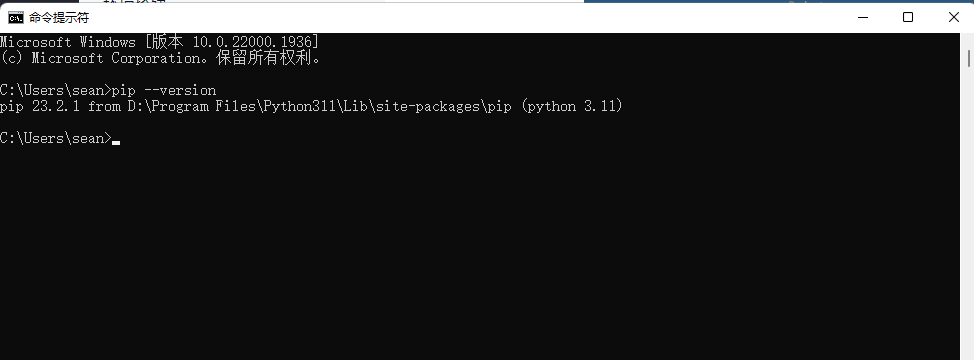
2.安装platformIo
2.1 安装
在cmd窗口输入 pip install platformIo然后回车就等安装完成,此过程较慢,如果有vpn的可以打开vpn。同样安装完成后,在cmd窗口输入pio --version,出现platformaIo的信息说明安装无误。
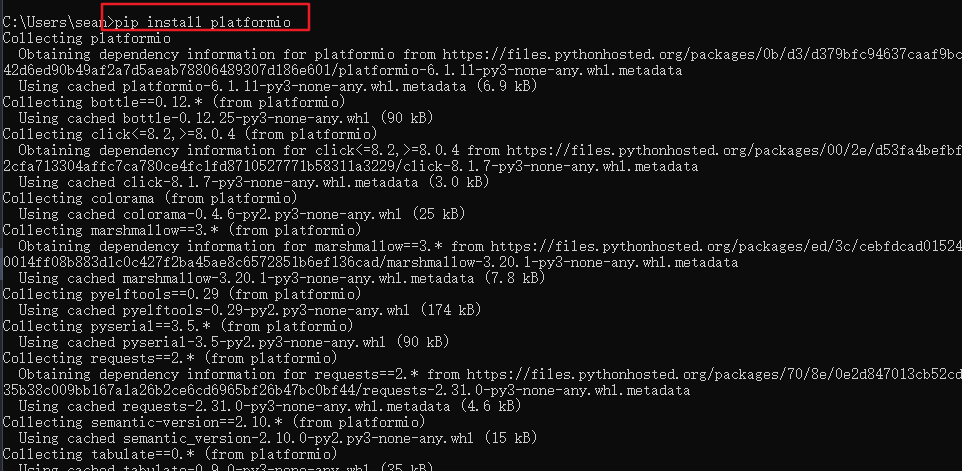
2.2 验证
出现successfully installed 字样就安装完成,输入pio --version验证
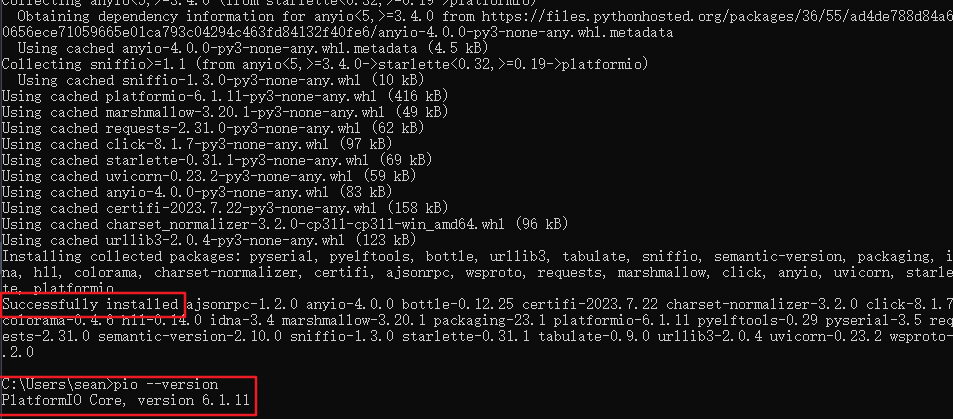
2.3 安装Esp8266
platformIO安装成功后,我们就可以输入pio home,打开platform的主页,安装Esp8266平台相关的东西
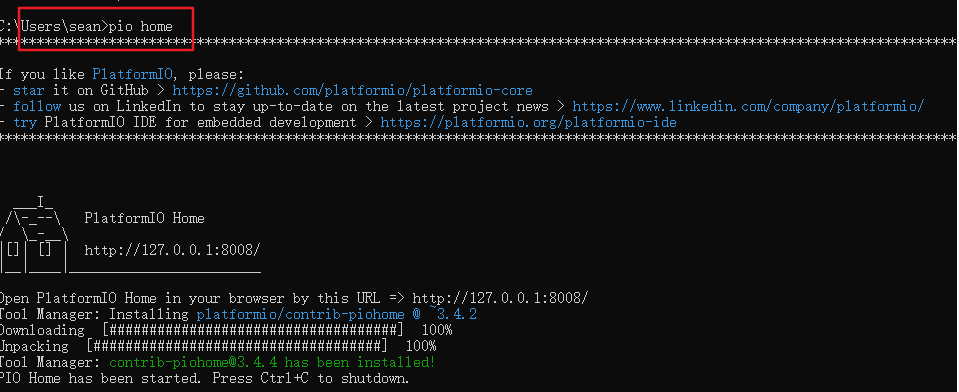
然后自动会打开浏览器 http://127.0.0.1:8008,如下图
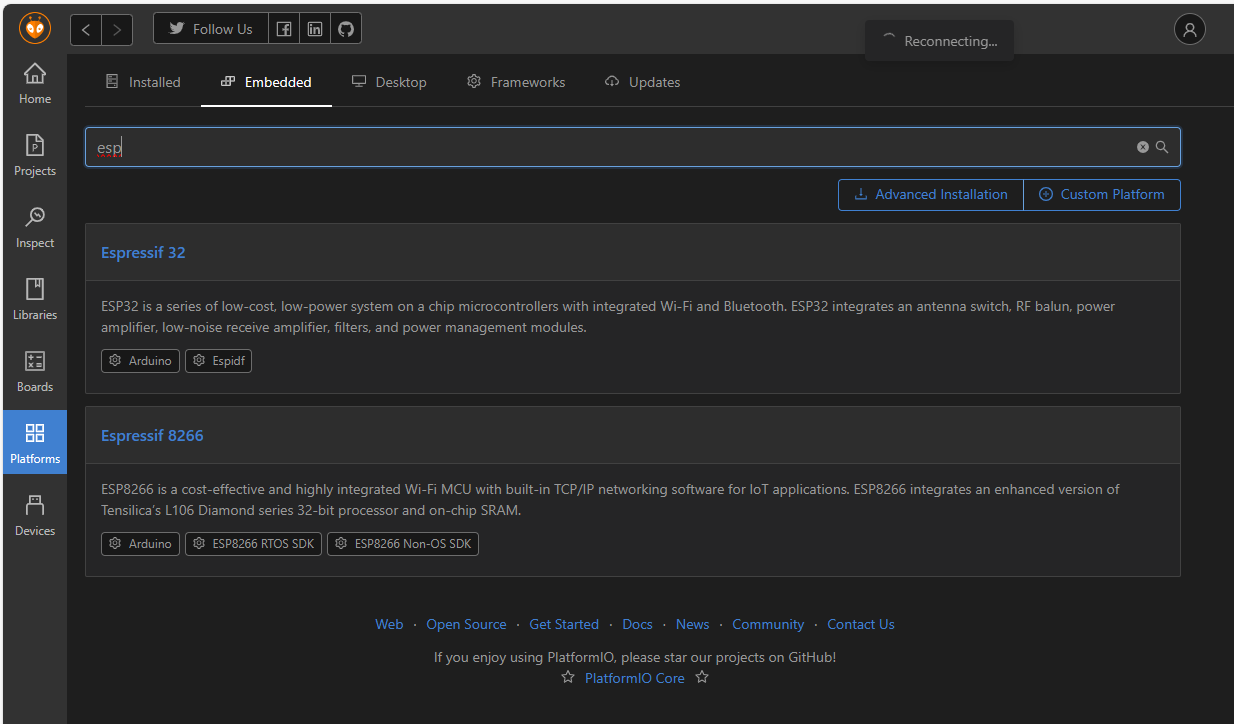
在这里提前下载esp8266的话,待会儿在vscode中创建项目的时候就可以减少等待时间。在platforms->Enbedded中输入esp,选择乐鑫的Espressif 8266,然后选择安装,等到安装完成就好。这个地方花的时间也较长,耐心等待。
3.vscode安装platformIo插件
在vscode插件中输入platformIo,然后点击安装,插件安装完成后就会多一个蚂蚁头像的图标
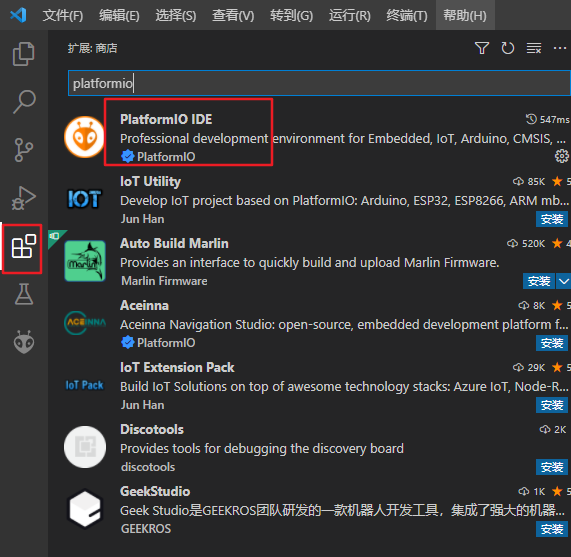
然后点击蚂蚁图标进入platformIo的主页,和刚才在浏览器中看到的是一样的效果。点击project->create new project,创建一个新的工程
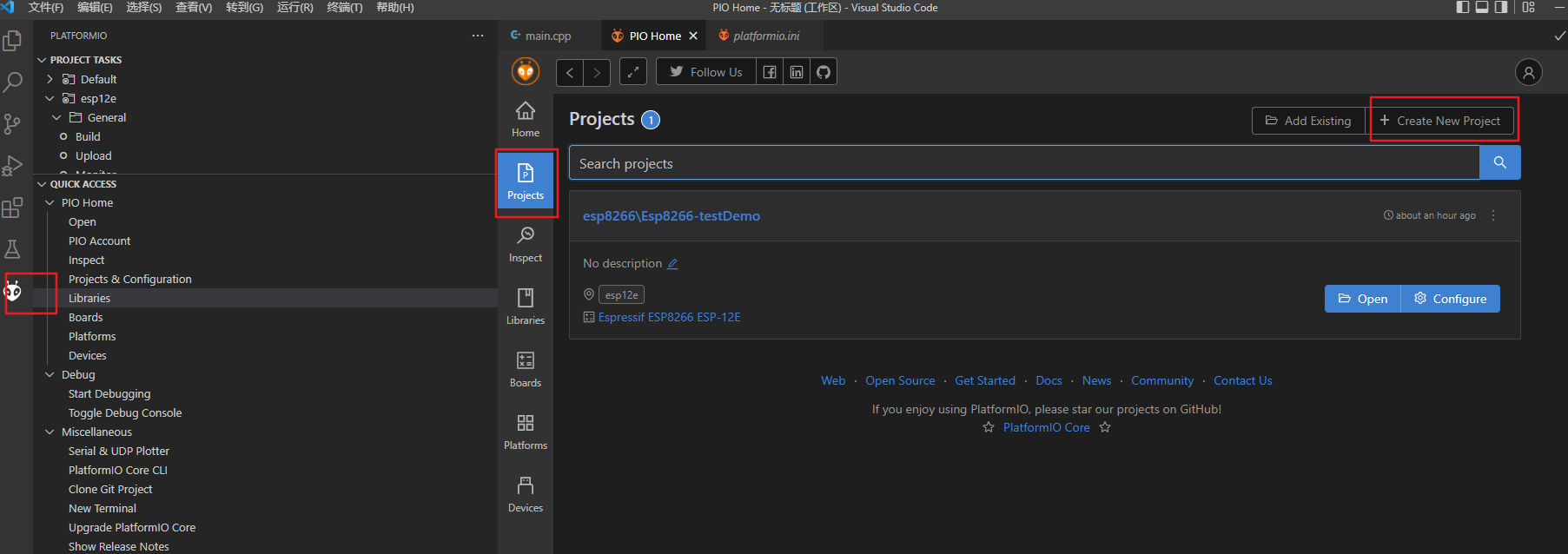
在下面输入8266,找到乐鑫的Espressif 8266
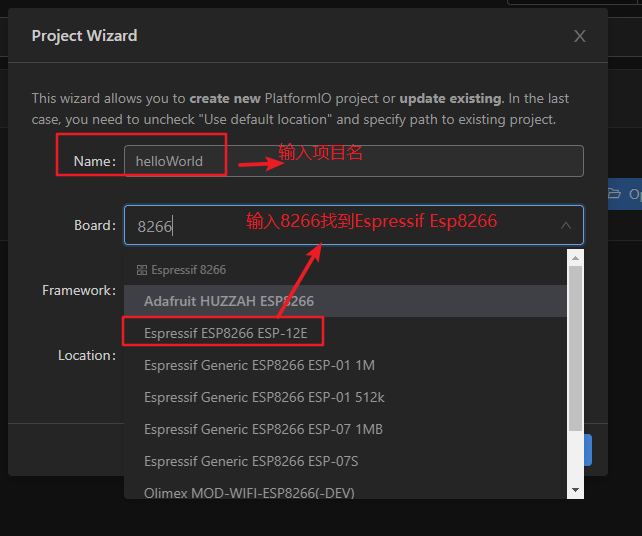
Framework框架选择arduino,location位置的话,如果使用默认地址的话就✔,否则就自己选择存储代码的地方。然后就耐心等待项目初始换完成。
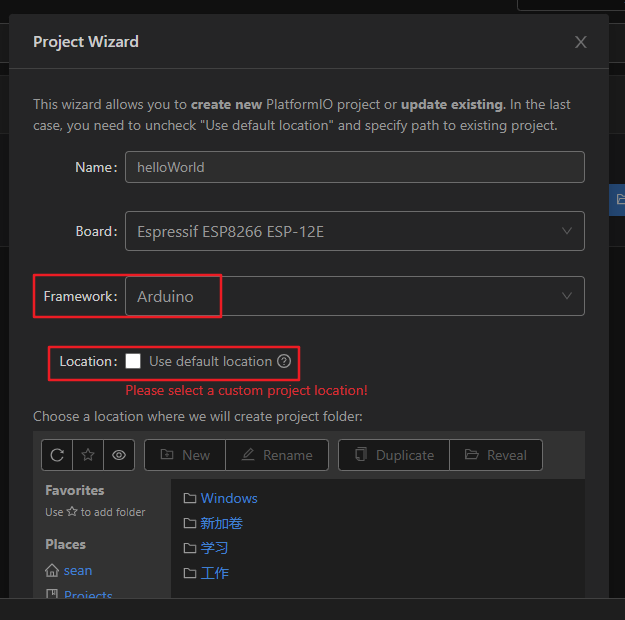
4.Hello world程序
项目环境搭建好之后,肯定要验证一下的咯,当然是使用打印helloworld程序。
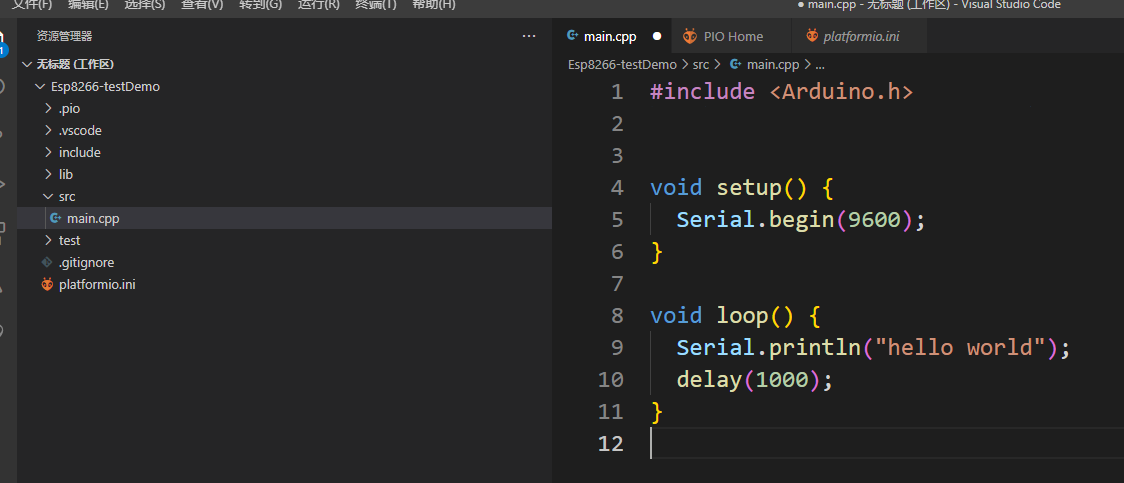
点击查看代码
#include <Arduino.h>
void setup() {
Serial.begin(9600);
}
void loop() {
Serial.println("hello world");
delay(1000);
}
初始化串口,然后每间隔1s打印一个hello wold。安装好我们的Esp8266开发板的驱动,然后插上电脑。然后编译代码并下载到开发板。
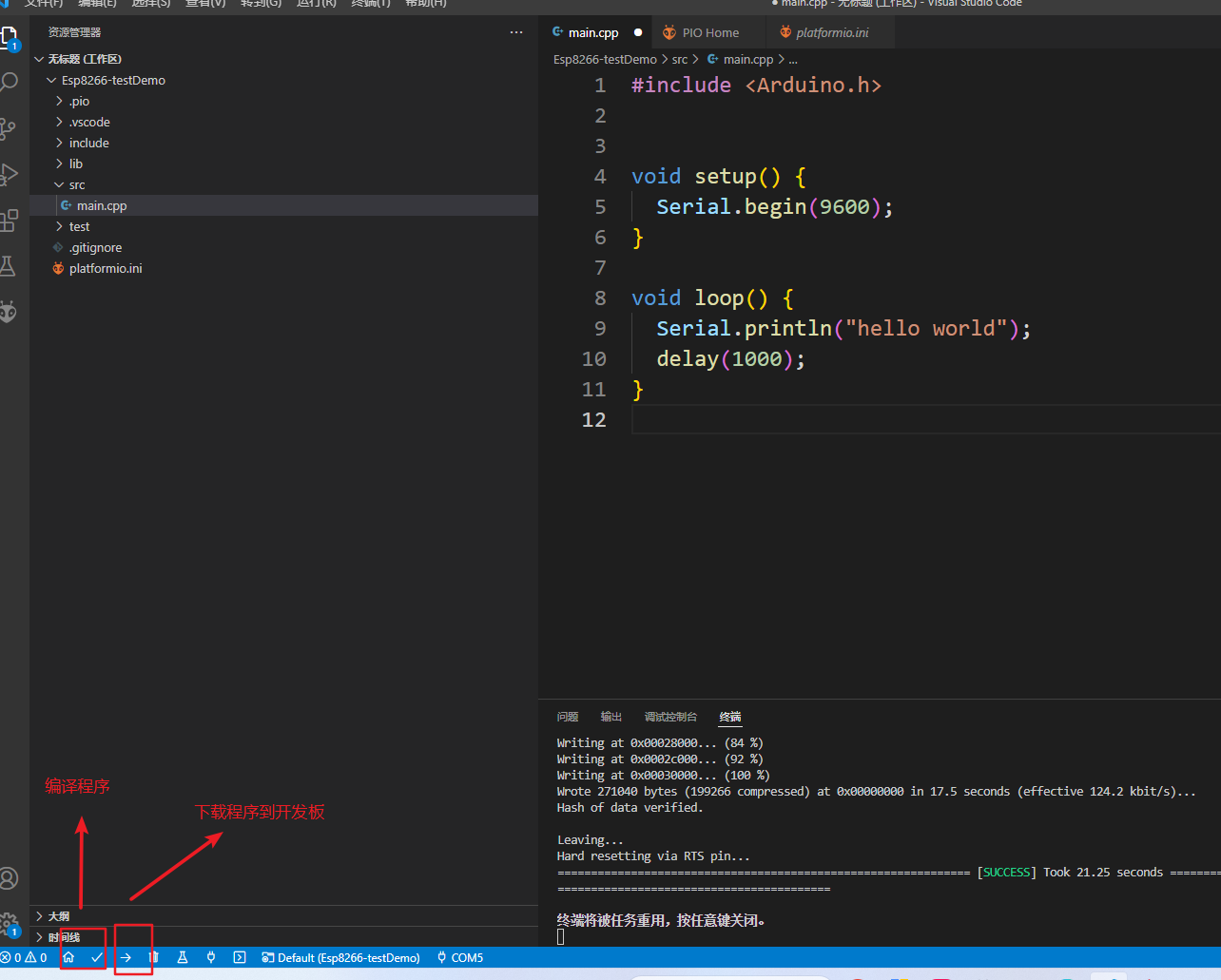
打开串口助手,就可以看到串口每间隔1s打印字符串"hello world"
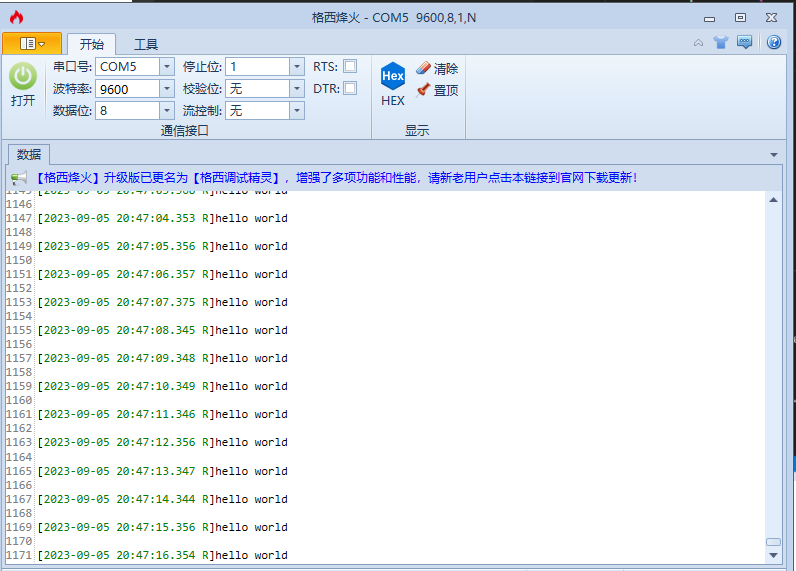
到此我们的环境就搭建成功,就可以愉快的玩耍啦!




 浙公网安备 33010602011771号
浙公网安备 33010602011771号